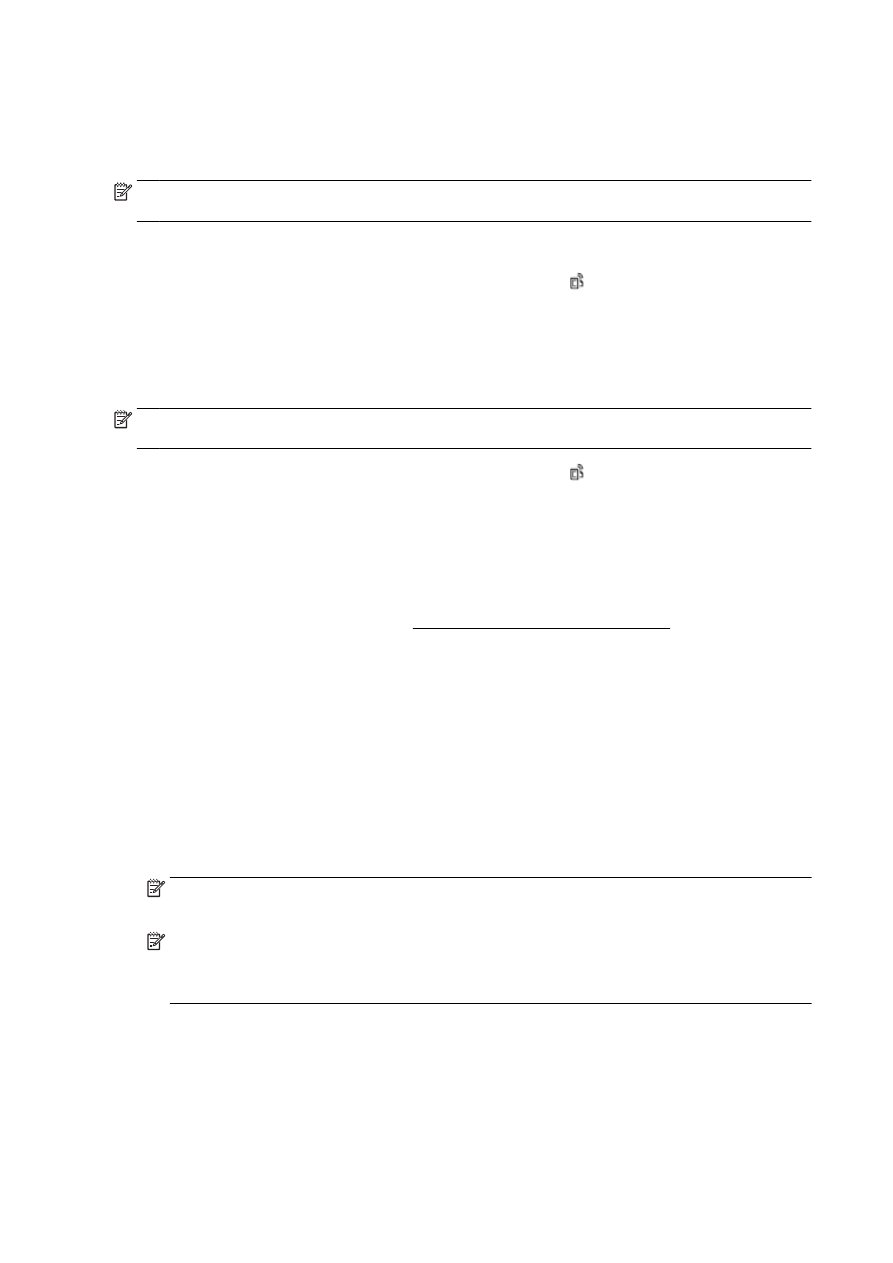
Актуализиране на принтера
HP работи непрекъснато за подобряване на производителността на своите принтери и да ви
предостави най
-новите функции.
ЗАБЕЛЕЖКА: По подразбиране
, ако принтерът е свързан към мрежа и са разрешени уеб
услуги
, принтерът автоматично проверява за актуализации.
Актуализиране на принтера от контролния панел на принтера
1. От дисплея на контролния панел на принтера докоснете (HP ePrint), докоснете OK,
докоснете Настройки
, след което докоснете Актуализация на принтер.
2. Докоснете Check for Product Update (Проверка за актуализация на продукт) и следвайте
инструкциите на екрана
.
Разрешаване на принтера автоматично да проверява за актуализации
ЗАБЕЛЕЖКА: Настройката по подразбиране на
Auto Update (Автоматично актуализиране) е On
(Вкл.).
1. От дисплея на контролния панел на принтера докоснете (HP ePrint), докоснете OK,
докоснете Настройки
, след което докоснете Актуализация на принтер.
2. Докоснете Автоматична актуализация, а след това On (Вкл.).
Актуализиране на принтера с помощта на вградения уеб сървър
1. Отворете вградения уеб сървър (EWS).
За допълнителна информация вж
. Вграден уеб сървър на страница 128.
2. Щракнете върху раздела Уеб услуги.
3. В раздела Настройки на уеб услуги щракнете върху Product Update (Актуализация на
продукт
), щракнете върху Check Now (Провери сега) и след това изпълнете указанията на
екрана
.
4. Ако опцията за актуализация на продукт не е налична, следвайте тези указания:
а.
В раздела Настройки на уеб услуги щракнете върху Настройка
, щракнете върху
Continue (Продължи) и следвайте указанията на екрана.
б.
Ако получите подкана
, изберете да позволите на принтера да направи проверка за
наличие и да инсталира актуализации на принтера
.
ЗАБЕЛЕЖКА: Ако има налична актуализация за принтера
, принтерът изтегля и инсталира
актуализацията и след това се рестартира
.
ЗАБЕЛЕЖКА: Ако получите подкана за настройки на прокси и ако вашата мрежа
използва настройки на прокси
, следвайте указанията на екрана, за да зададете прокси
сървър
. Ако не можете да откриете тази информация, се свържете с мрежовия
администратор или с лицето
, настроило мрежата.
38 Глава 2 Въведение
BGWW